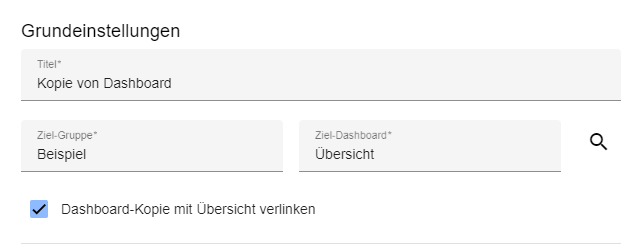Dashboards kopieren und vererben
Unser Dashboard bietet die Möglichkeit, Dashboards zu kopieren und zu vererben. Dies ist besonders nützlich, wenn Sie mehrere Dashboards mit ähnlichen Inhalten erstellen möchten, beispielweise für verschiedene Standorte oder Abteilungen, mit ähnlichen Anforderungen. Durch das Kopieren und Vererben von Dashboards können Sie Zeit sparen und sicherstellen, dass alle Dashboards konsistent sind. Beachten Sie, dass es immer eine 1 zu n Beziehung zwischen dem vererbenden und dem vererbten Dashboard gibt. Das bedeutet, dass ein vererbendes Dashboard mehrere vererbte Dashboards haben kann, aber ein vererbtes Dashboard nur von einem vererbenden Dashboard abgeleitet werden kann. Ein vererbtes Dashboard kann nicht wiederum ein anderes Dashboard vererben.
Note
Die Kopier- und Vererbungsfunktion ist nur für Benutzer mit der Berechtigung zum Bearbeiten von Dashboards verfügbar.
Einstellungen
Innerhalb der Dashboard-Einstellungen können Sie sich eine Übersicht über die in Ihrem Dashboard enthaltenen Entitäten schaffen. Ausserdem erhalten Sie die Möglichkeit den Dashboardnamen zu ändern und Platzhalter für Ihr Dashboard anzulegen.
Um Ihre Dashboard-Einstellungen zu bearbeiten, öffnen Sie das Dashboard-Menü und wählen Sie die Option „Einstellungen“, es öffnet sich ein Dialogfenster.
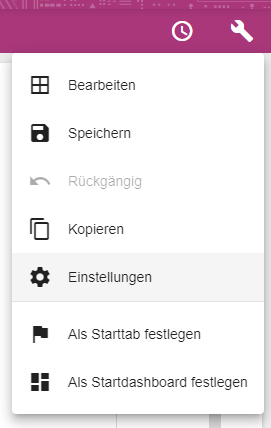
Im Dialogfenster erhalten Sie auf der linken Seite eine Übersicht über die im Dashboard enthaltenen Entitäten. Auf der rechten Seite können Sie den Dashboardnamen unter dem Punkt Grundeinstellungen ändern und Platzhalter für Ihr Dashboard anlegen. Platzhalter sind Variablen, die Sie in den Widget-Konfigurationen verwenden können, um den Inhalt auszutauschen. Platzhalter können in den Widget-Konfigurationen in den Textfeldern verwendet werden indem Sie den Platzhalternamen in geschweiften Klammern schreiben. Über das Plus-Symbol oben rechts im Bereich „Platzhalter“ können Sie einen neuen Platzhalter hinzufügen. Vergeben Sie nun einen Eindeutigen Namen für den Platzhalter und einen Wert. Der Wert wird als Standardwert für den Platzhalter verwendet und für das Eltern-Dashboard. Nachdem Sie die Einstellungen vorgenommen haben, klicken Sie auf „Übernehmen und schliessen“.
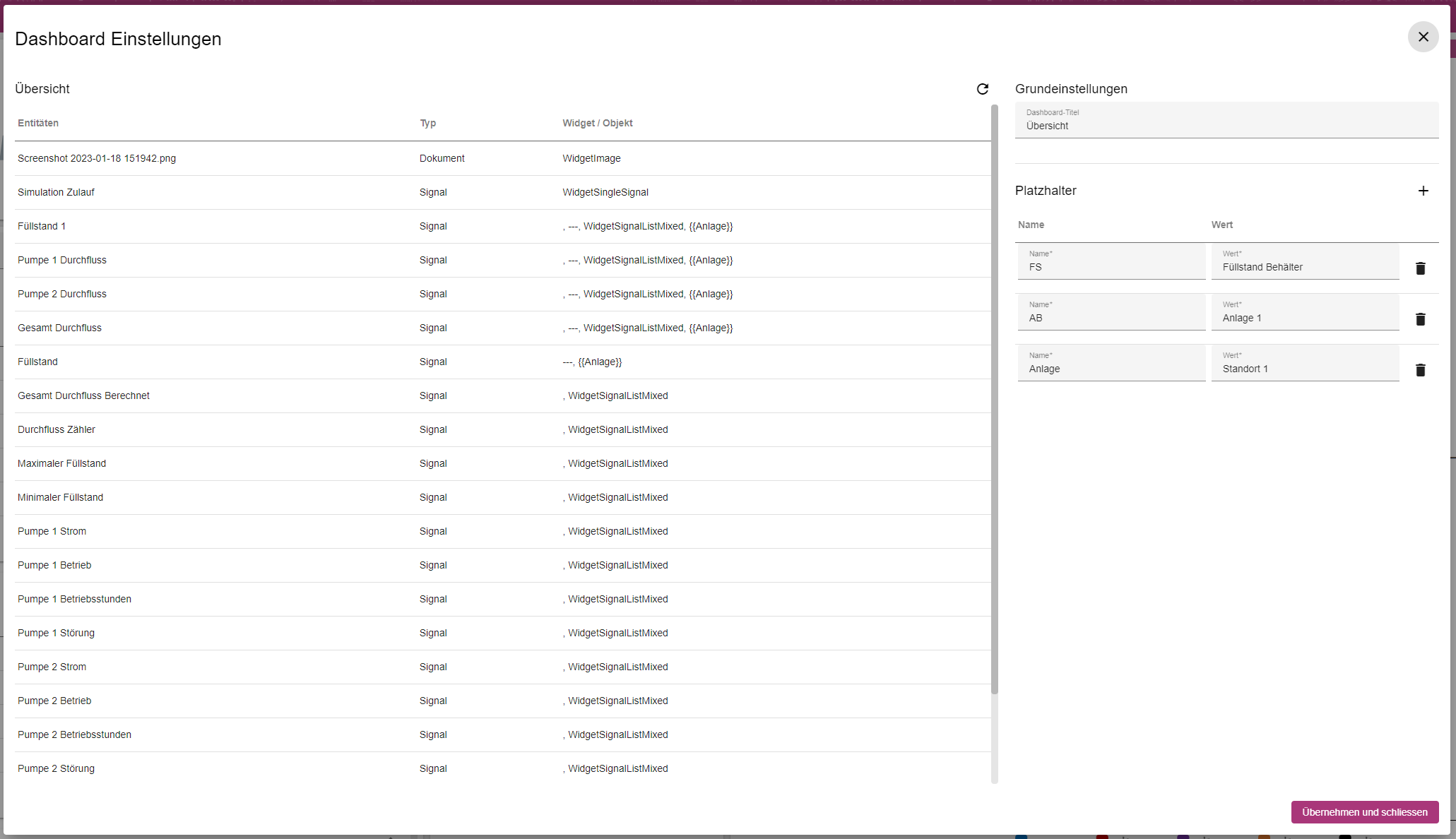
Im folgenden Beispiel wurde ein Platzhalter mit dem Namen „Anlage“ und dem Wert „Standort 1“ angelegt. Dieser Platzhalter kann nun in den Widget-Konfigurationen verwendet werden. In diesem Fall wurde der Platzhalter in der Kopfzeile des Widgets Gangliniendiagramm verwendet.
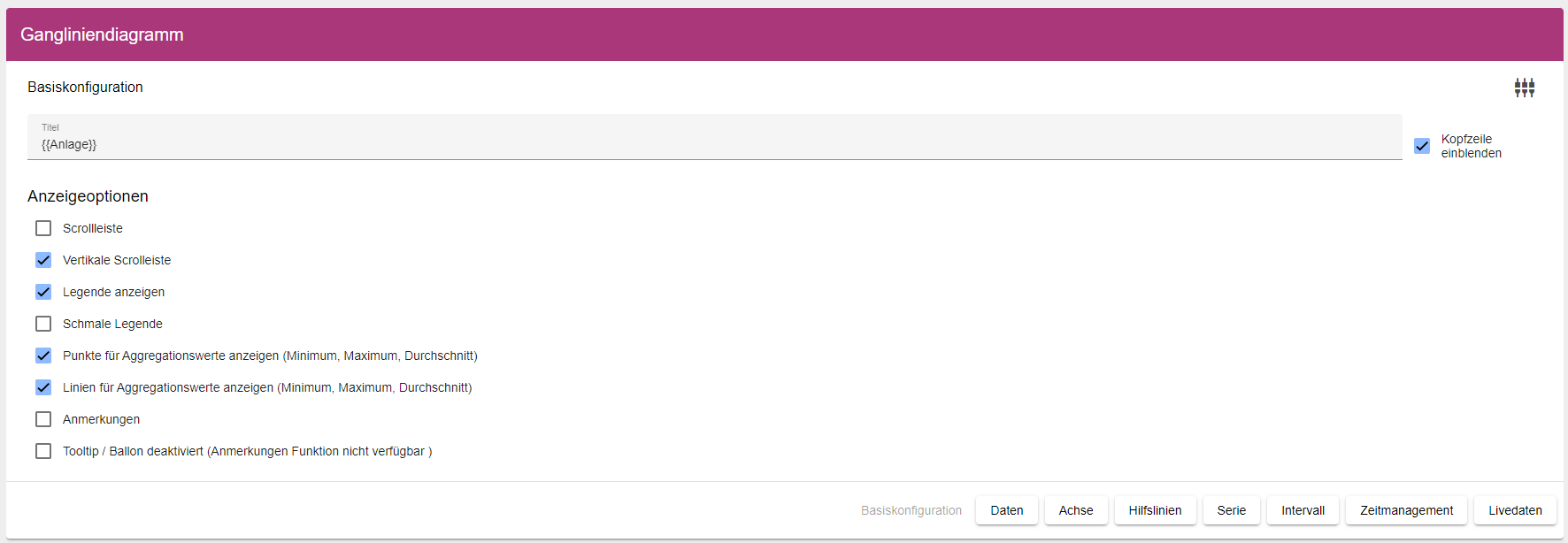
Kopieren
Mit der Kopierfunktion können Sie ein bestehendes Dashboard kopieren und als neues Dashboard speichern. Hierbei können Sie die Entitäten und Platzhalter des ursprünglichen Dashboards übernehmen oder anpassen.
Öffnen Sie hierfür zunächst das Dashboard, welches Sie kopieren möchten und öffnen Sie nun das Dashboard Menü. Wählen Sie dort die Option „Kopieren“ aus. Es öffnet sich ein Dialogfenster.
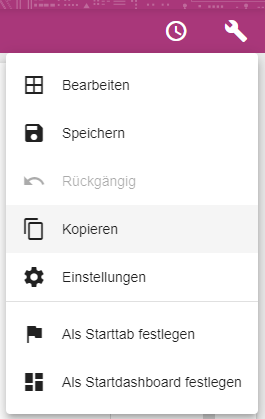
Innerhalb des Dialogfensters können Sie im linken Bereich festlegen, mit welchen Entitäten das neue Dashboard erstellt werden soll, klicken Sie hierzu einfach auf das Stiftsymbol. Es öffnet sich der Entity-Select Dialog, in dem Sie die gewünschten Entitäten auswählen können. Im rechten Bereich können Sie nun unter dem Punkt Grundeinstellungen den Namen des neuen Dashboards festlegen und den vorab in Einstellungen angelegten Platzhaltern neue Werte zuweisen.
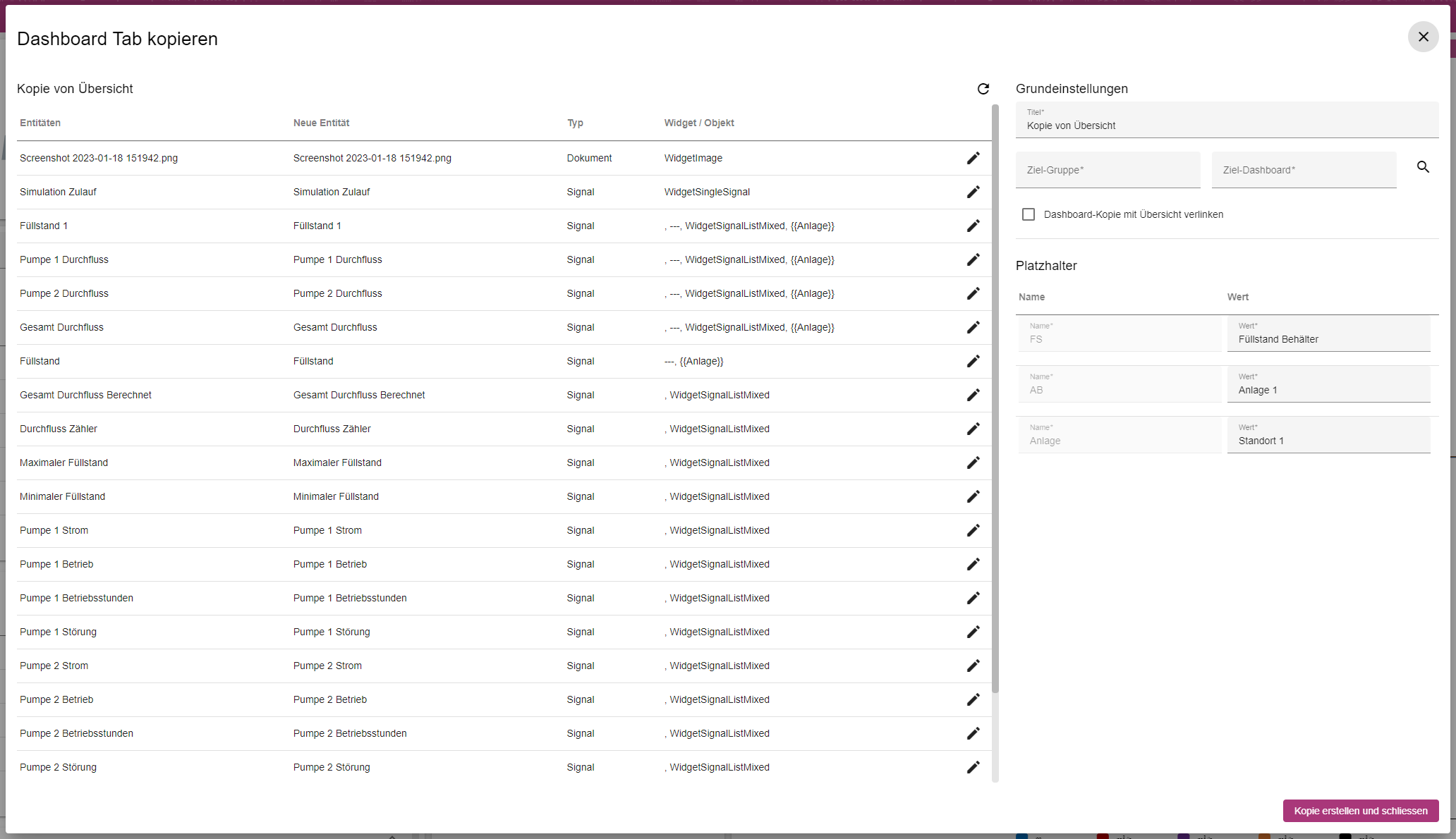
Klicken Sie anschließend auf „Kopie erstellen und schliessen“, um das neue Dashboard zu erstellen.

Vererben
Mit der Vererbenfunktion können Sie ein bestehendes Dashboard vererben, es wird ein neues Dashboard erstellt, welches die Änderungen des vererbenden Dashboards automatisch übernimmt. Hierbei können Sie die Entitäten und Platzhalter des ursprünglichen Dashboards übernehmen oder anpassen. Beachten Sie, dass ein vererbtes Dashboard nicht bearbeitet werden kann und Änderungen nur im vererbenden Dashboard vorgenommen werden können.
Note
Das Vorgehen ist identisch zum Kopieren eines Dashboards. Der Unterschied besteht darin, dass innerhalb des Dialogfensters die Option „Dashboard-Kopie mit Eltern-Dashboard verlinken“ ausgewählt wird.